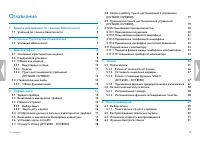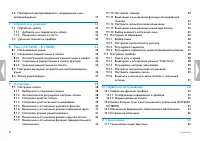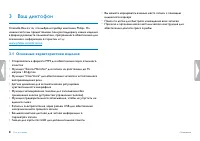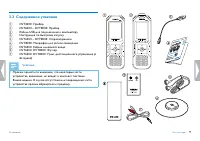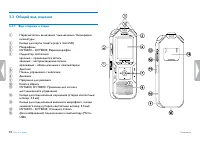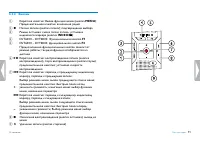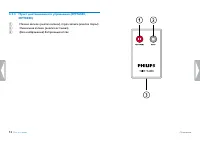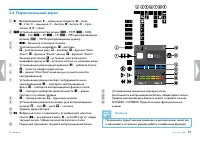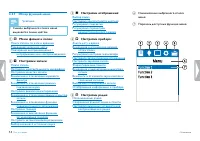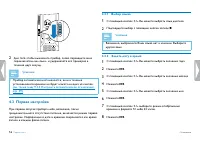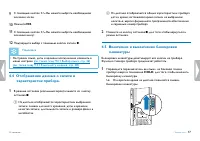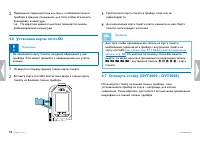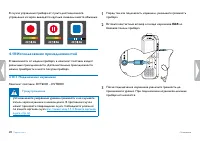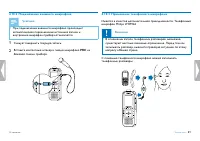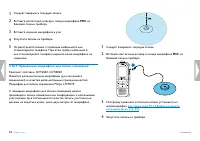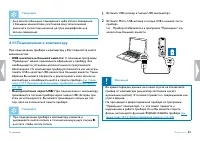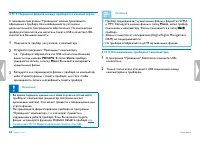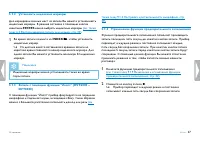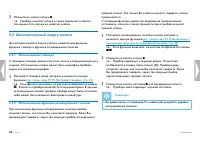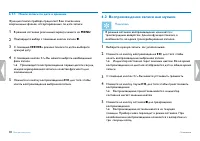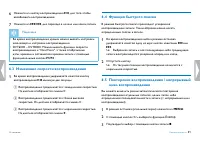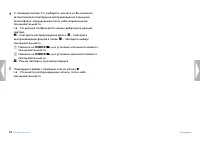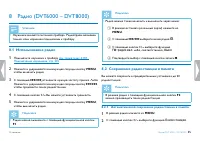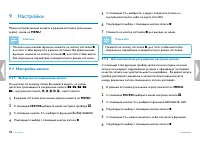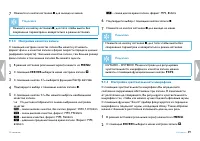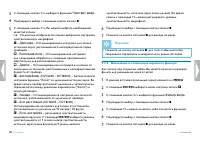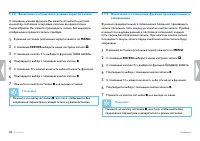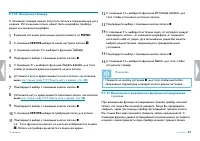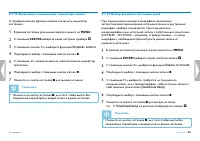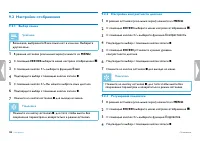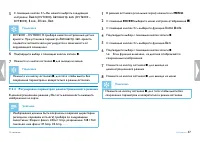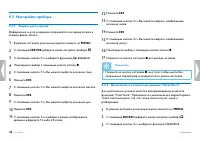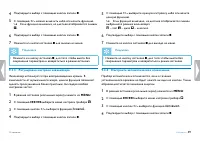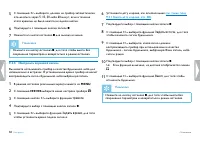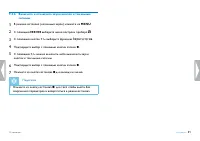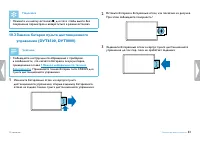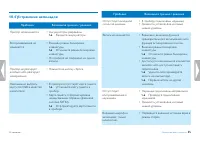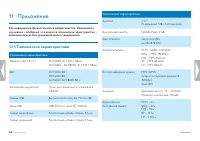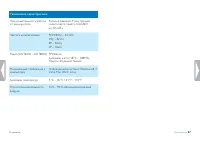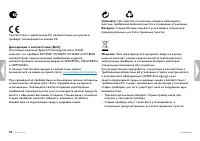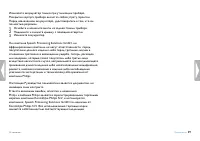Диктофоны Philips DVT6000 - инструкция пользователя по применению, эксплуатации и установке на русском языке. Мы надеемся, она поможет вам решить возникшие у вас вопросы при эксплуатации техники.
Если остались вопросы, задайте их в комментариях после инструкции.
"Загружаем инструкцию", означает, что нужно подождать пока файл загрузится и можно будет его читать онлайн. Некоторые инструкции очень большие и время их появления зависит от вашей скорости интернета.
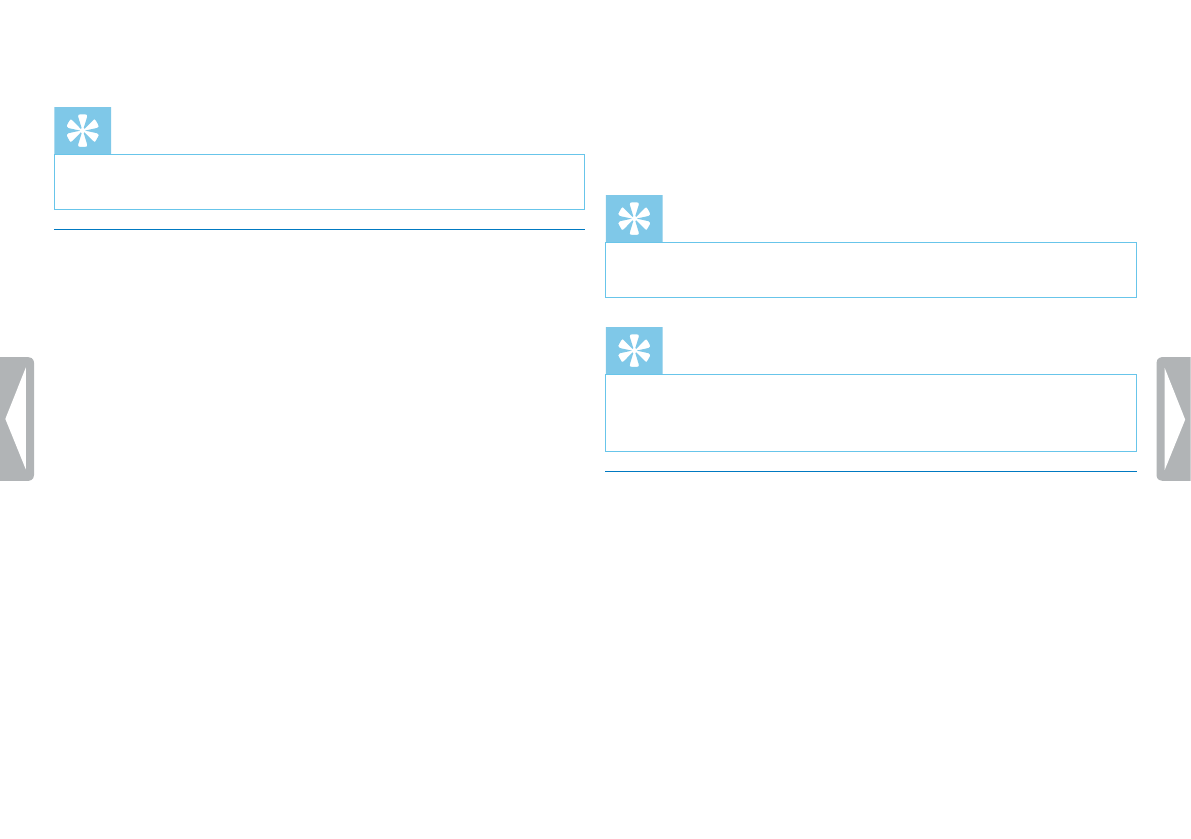
39
Настройки
7
Нажмите на кнопка останова
j
для выхода из меню.
Подсказка
• Нажмите на кнопку останова
j
, для того чтобы выйти без
сохранения параметров и возвратиться в режим останова.
9.1.3 Настройка качества записи
С помощью настроек качества записи Вы можете установить
формат файла и качество записи в форме скорости передачи данных
(цифровой скорости). Чем выше качество записи, тем больше размер
файла записи и тем меньше записей Вы можете сделать.
1
В режиме останова (начальный экран) нажмите на
MENU
.
2
С помощью
h
/
b
выберите меню настроек записи
Ó
.
3
С помощью кнопок
+ / –
выберите функцию
Настр. кач-ва
.
4
Подтвердите выбор с помощью кнопки записи
g
.
5
С помощью кнопок
+ / –
Вы можете выбрать необходимое
качество записи.
X
На дисплее отображается символ выбранной настройки
качества:
‡
– самое высокое качество, без сжатия, формат: WAV, 1.411 kbit/s
…
– очень высокое качество, формат: MP3, 192 kbit/s
ƒ
– высокое качество, формат: MP3, 96 kbit/s
ˆ
– довольно продолжительное время записи: Формат: MP3,
64 kbit/s
†
– самое долгое время записи, формат: MP3, 8 kbit/s
6
Подтвердите выбор с помощью кнопки записи
g
.
7
Нажмите на кнопка останова
j
для выхода из меню.
Подсказка
• Нажмите на кнопку останова
j
, для того чтобы выйти без
сохранения параметров и возвратиться в режим останова.
Подсказка
• DVT6000 – DVT8000: Меню настроек для регулировки
чувствительности микрофона и качества записи можно
вызвать с помощью функциональные кнопок
F1/F2
.
9.1.4 Настройка чувствительности микрофона
С помощью чувствительности микрофона Вы определяете
состояние окружающей обстановки при записи. В зависимости
от расстояния до говорящего, Вы регулируете чувствительность
микрофона так, чтобы как можно лучше подавить фоновые шумы.
С помощью функции "Zoom" прибор фокусируется на переднем
микрофоне и подавляет шумы, исходящие сбоку. Таким образом
можно с большого расстояния записывать доклад или речь.
1
В режиме останова (начальный экран) нажмите на
MENU
.
2
С помощью
h
/
b
выберите меню настроек записи
Ó
.